모니터 해상도 강제 변경 설정 방법! NVIDIA 제어판 활용하기!

우리가 일반적으로 사용하는 모니터는 보통 FHD(1920x1080), QHD(2560x1440), 4K/UHD(3840x2160) 해상도 중의 하나인 경우가 많습니다. 그런데 FULL HD 해상도의 모니터를 사용하지만, QHD나 4K/UHD로 해상도를 강제로 변경해야 할 필요성이 종종 있습니다. 그래서 이번 포스팅에서는 컴퓨터 PC의 모니터 해상도를 강제로 변경하는 방법을 자세하게 확인해 보도록 하겠습니다.

가장 먼저 NVIDIA 제어판의 디스플레이, 해상도 변경을 확인해 보면 현재 모니터의 해상도가 1080p 1920 x 1080으로 설정된 것을 확인할 수 있습니다. 그리고 일반적인 상황이라면 메뉴가 표시되지 않아서 해상도 높이기는 불가능합니다.
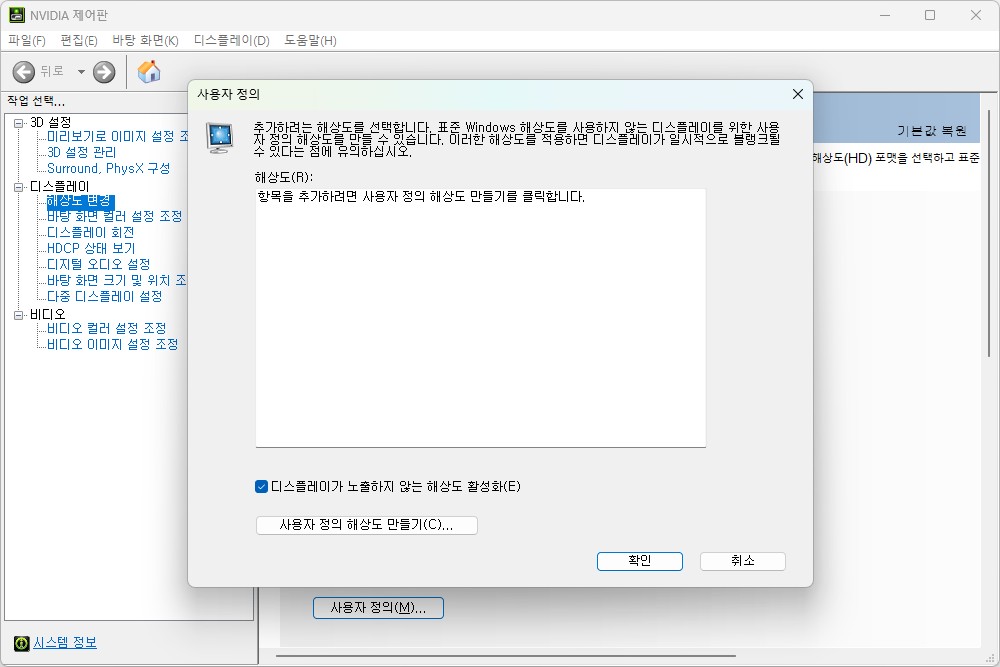

그런데 아래쪽에 배치된 사용자 정의를 선택하고 아래쪽에 사용자 정의 해상도 만들기를 누르면 디스플레이 모드에서 수평 픽셀과 수직선을 변경할 수 있는 메뉴가 표시되는 것을 확인할 수 있습니다.
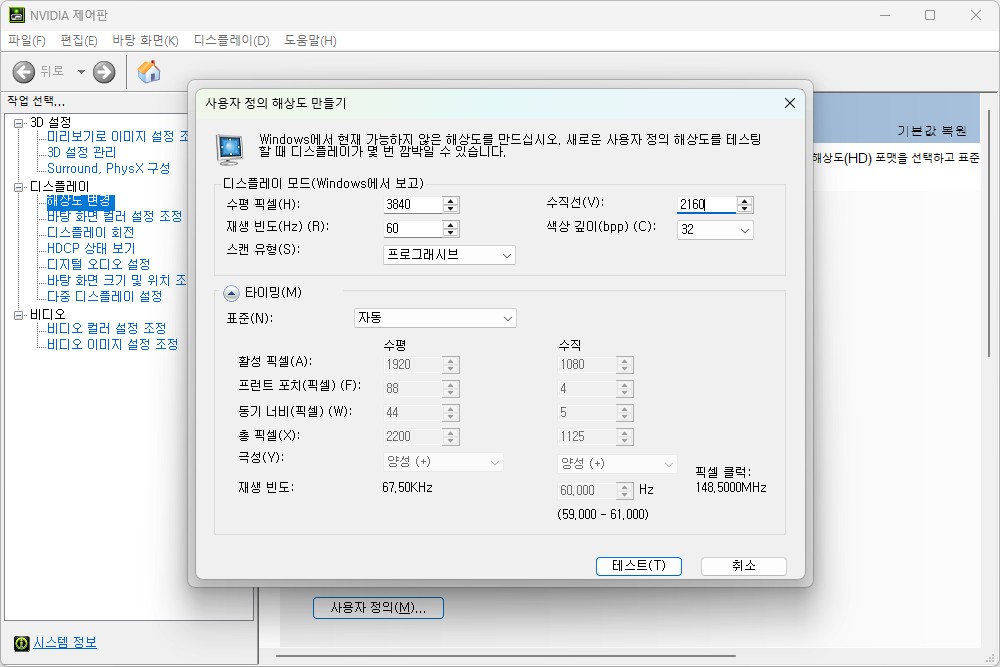
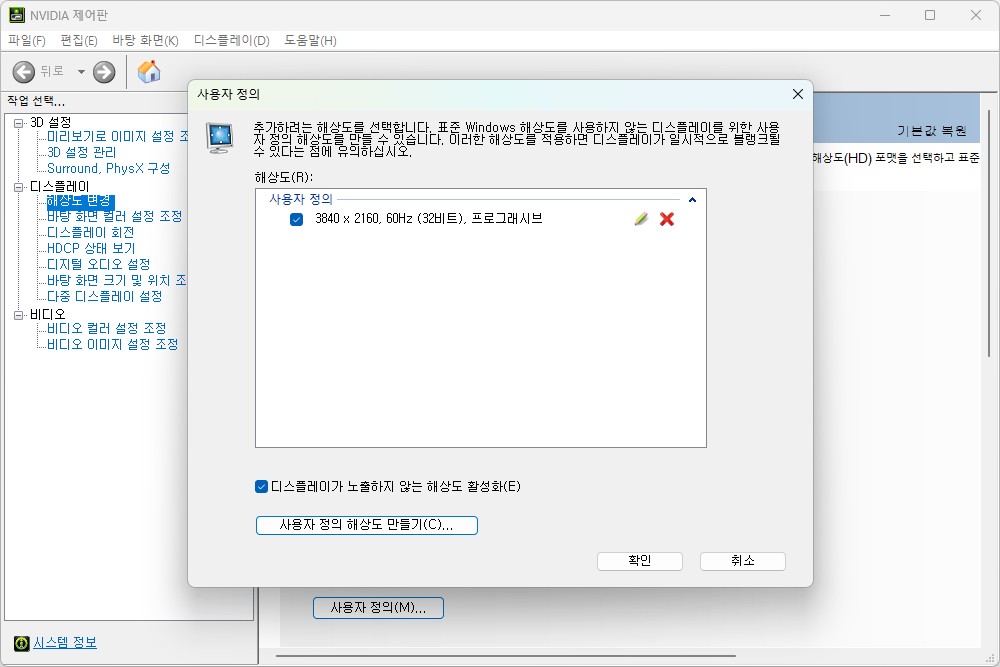
저는 FULL HD 해상도를 4K/UHD로 변경하기 위해서 3840 x 2160으로 설정하기 위해서 해당 값을 입력하면 사용자 정의에 3840 x 2160 60Hz (32비트), 프로그래시브 메뉴가 새롭게 표시되는 것을 확인할 수 있습니다.
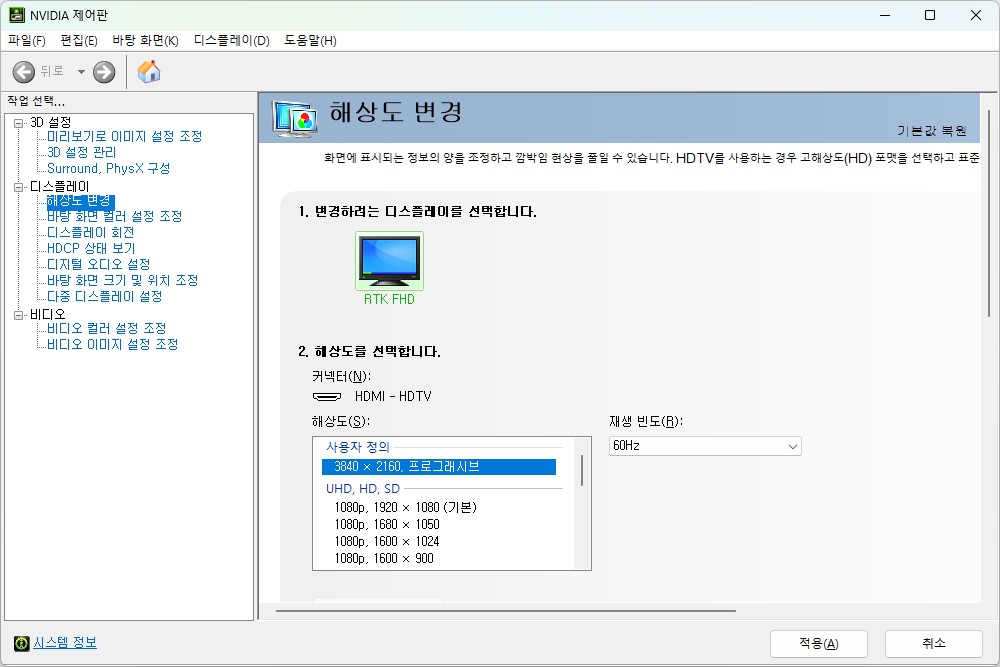
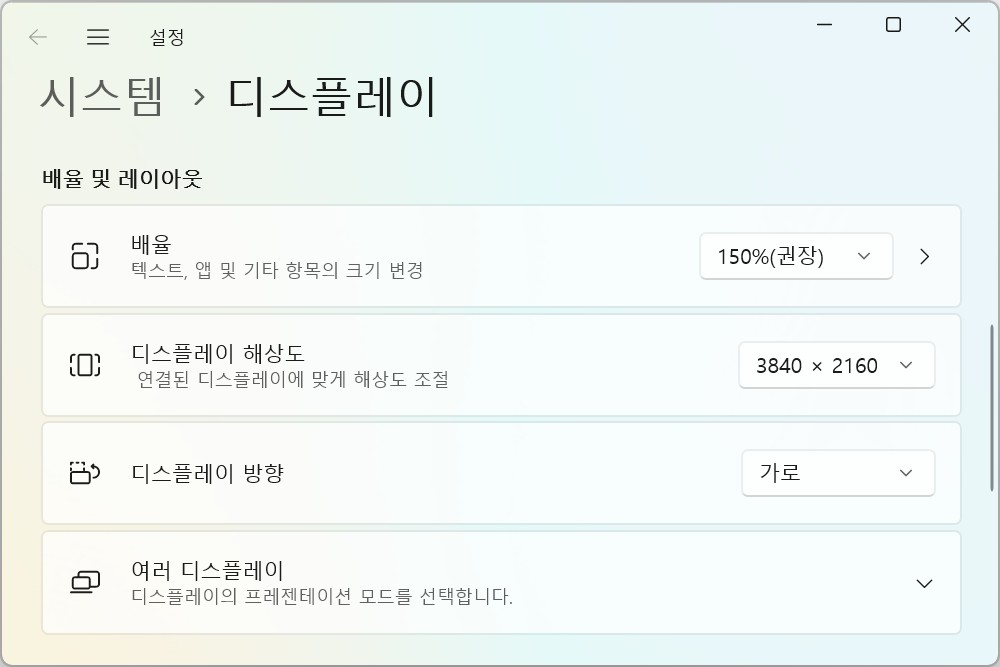
다음에 NVIDIA 제어판 해상도 변경을 확인해 보면 사용자 정의에 4K/UHD 해상도가 새롭게 추가된 것을 확인할 수 있습니다. 그리고 적용을 누르면 FHD 모니터에 4K/UHD 해상도가 설정된 것을 확인할 수 있습니다.

지금까지 FULL HD 모니터의 해상도를 4K/UHD로 강제로 변경하는 방법을 자세하게 확인해 보았습니다. 엔비디아 그래픽카드를 사용하는 분들이라면 NVIDIA 제어판에서 간단하게 설정을 변경할 수 있습니다. 그래서 FHD 모니터에서 4K 해상도로 각종 프로그램이나 벤치마크를 실행시키려는 분들은 강제로 해상도를 변경해 보시길 바랍니다.
